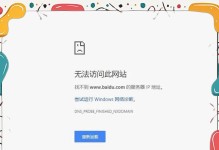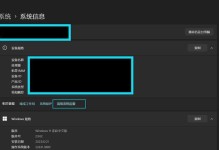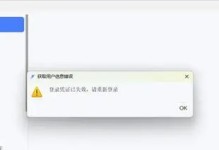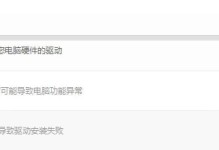在数字相机与电脑通讯过程中,有时候会遇到一些问题,例如相机无法被电脑识别、无法导入照片或者通讯速度缓慢等。这些问题给我们的工作和生活带来不便,但是不必担心,本文将为您提供一些解决相机插入电脑通讯错误的方法和技巧。
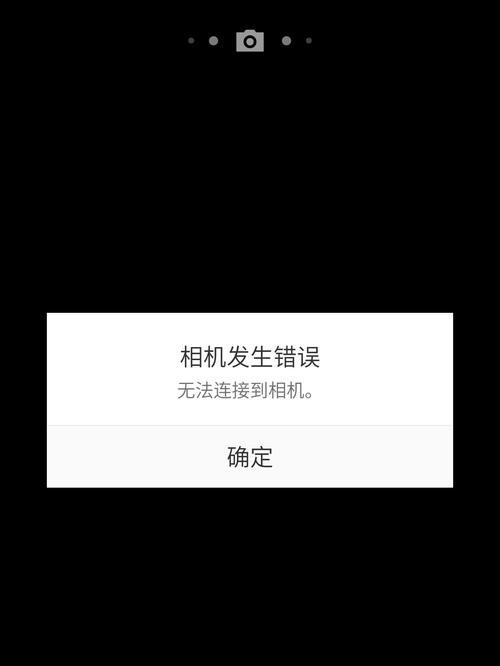
1.确保相机已经打开并连接好电脑。
正确插入数据线是保证相机与电脑通讯的第一步,确保数据线连接牢固,然后打开相机并保持通电状态。
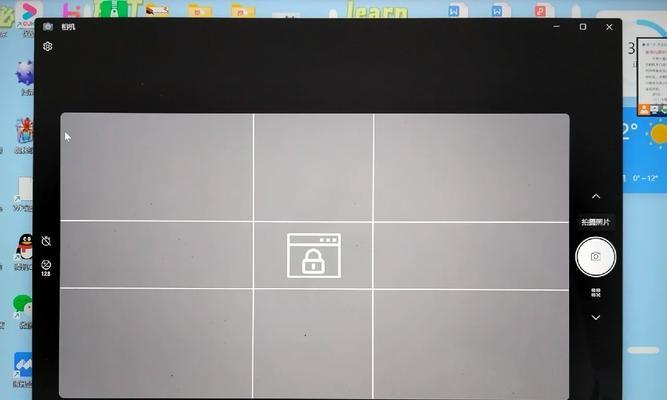
2.检查数据线是否正常工作。
有时候数据线会出现故障,可以尝试更换数据线或者将数据线插入其他USB接口进行测试,确保数据线没有问题。
3.确保USB接口可用。
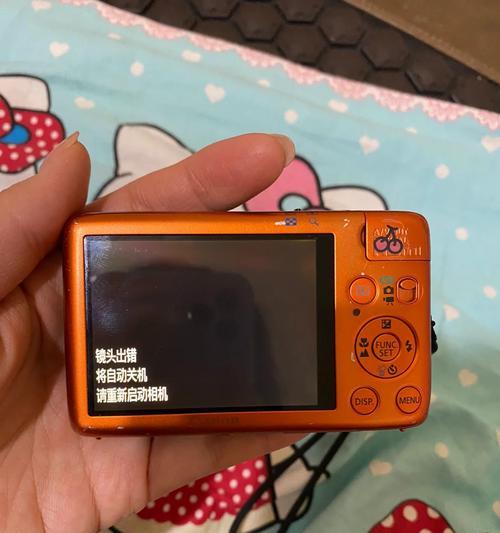
有时候电脑上的USB接口可能出现故障或者无法正常工作,可以尝试插入其他的USB接口,或者重启电脑后再次尝试。
4.更新相机驱动程序。
相机与电脑通讯需要正确的驱动程序支持,可以到相机官方网站上下载最新的驱动程序,安装后再次尝试连接。
5.检查相机是否进入正确的模式。
某些相机需要进入特定的模式才能与电脑通讯,例如“传输模式”或“PC模式”,请查看相机的说明书并按照说明正确设置相机。
6.检查电脑是否识别到相机。
打开电脑的设备管理器,查看设备管理器中是否显示有未知设备或者相机设备。如果出现未知设备,可以尝试卸载该设备并重新插入相机。
7.重启电脑和相机。
有时候出现通讯错误是因为电脑或者相机的缓存或者系统出现问题,可以尝试重启电脑和相机来解决问题。
8.检查防火墙设置。
防火墙可能会阻止相机与电脑之间的通讯,可以尝试关闭防火墙或者调整防火墙的设置。
9.使用专业的数据传输软件。
有一些专业的数据传输软件可以帮助解决相机与电脑通讯问题,例如AdobeLightroom或者相机厂商提供的数据传输工具,可以尝试使用这些软件来导入照片。
10.清理系统垃圾文件。
系统垃圾文件可能会导致电脑运行缓慢,也可能会影响相机与电脑的通讯速度,可以使用系统清理工具或者第三方清理工具来清理系统垃圾文件。
11.检查照片格式和相机设置。
有时候照片格式不被电脑支持或者相机设置出现问题,也会导致通讯错误,可以尝试将照片格式设置为常用的JPEG格式,并检查相机的设置是否正确。
12.更新电脑操作系统和相机固件。
有时候通讯错误是由于电脑操作系统或者相机固件版本过旧,可以尝试更新电脑操作系统和相机固件到最新版本来解决问题。
13.检查电脑硬件故障。
如果上述方法都无法解决问题,那么有可能是电脑硬件出现故障,可以尝试将相机插入其他电脑中,如果在其他电脑上可以正常通讯,那么可能是电脑硬件问题。
14.寻求专业技术支持。
如果您尝试了以上方法仍然无法解决问题,建议寻求专业的相机或电脑技术支持,他们可能会提供更具体的解决方案。
15.注意数据备份。
在解决相机与电脑通讯错误的过程中,务必注意数据备份,避免因为错误操作导致数据丢失。
通过本文介绍的方法和技巧,我们可以解决相机插入电脑通讯错误的问题。在遇到通讯错误时,可以按照上述步骤逐一排查并解决问题。同时也要注意定期更新驱动程序、操作系统和相机固件,以保证通讯的稳定性和性能。